Mac打開應用提示已損壞怎么辦 Mac安裝軟件時提示已損壞怎么辦?
用戶在升級了最新Mac系統后,打開一些應用時會出現“應用XX已損壞”的系統提示,安裝這些應用的時候總是提示“已損壞,移至廢紙簍”這類信息,根本無法打開應用,那么Mac打開應用提示已損壞怎么辦?Mac安裝軟件時提示已損壞怎么辦?一起來了解一下!
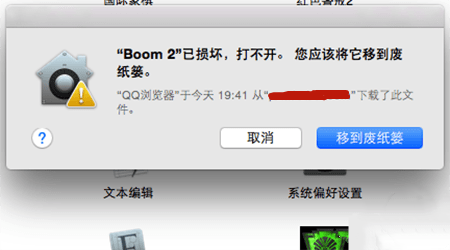
Mac打開應用提示已損壞的解決辦法:
一、10.15及以上新系統出現應用提示損壞打不開的解決方法:
打開終端(屏幕下方Dock欄中的的小火箭圖標“啟動臺”——“其他”——打開“終端”),在終端中粘貼下面命令:
sudo xattr -r -d com.apple.quarantine
(注意quarantine后面有個空格,復制上面命令的時候注意一定不要漏了)
打開屏幕下方的“訪達(笑臉圖標)”—選擇左側邊欄的“應用程序”,再找到你需要處理的軟件拖拽到命令后面,按回車后輸入密碼執行,舉個例子,比如需要打開sketch應用的命令是:
sudo xattr -r -d com.apple.quarantine /Applications/sketch.app/
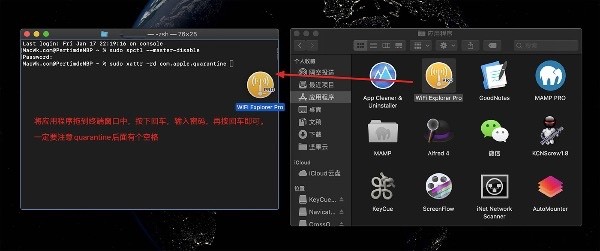
二、打開應用提示已損壞是因為新系統的原因。新的系統為了加強安全機制,默認不允許用戶自行下載安裝應用程序,只能從Mac App Store里安裝應用。那么怎么解決呢?
1、首先,打開終端,在系統的Dock欄找到并啟動控制臺(Launchpad),終端默認在“其他”這個文件夾中。

2、然后,輸入代碼:sudo spctl --master-disable(master前面為兩個短橫線)注意紅框處是空格。
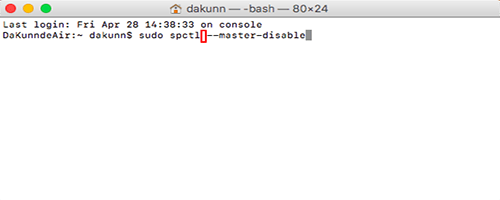
相關文章:
1. winxp系統中打開軟件出現application error具體處理方法2. 蘋果mac升級os x10.11.4后facetime失靈的詳細解決教程3. 蘋果Mac OS X 下 TAR.GZ 方式安裝 MySQL4. Win10自帶虛擬機在哪里打開?Win10自帶虛擬機安裝Win7教程5. Win7Aero效果如何打開?6. IE瀏覽器已停止工作是什么原因?win7系統打開IE提示已停止工作怎么辦?7. win10怎樣打開設備管理器 電腦怎么打開設置管理器8. mac系統中使用AppStore下載的程序怎么取消下載?9. Win11控制面板怎么打開?Win11控制面板打卡方法教程10. mac程序沒反應怎么辦 mac強制關閉程序的方法

 網公網安備
網公網安備